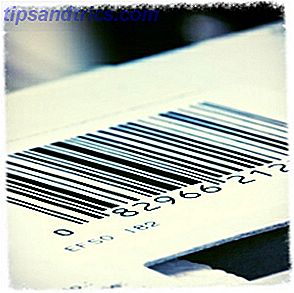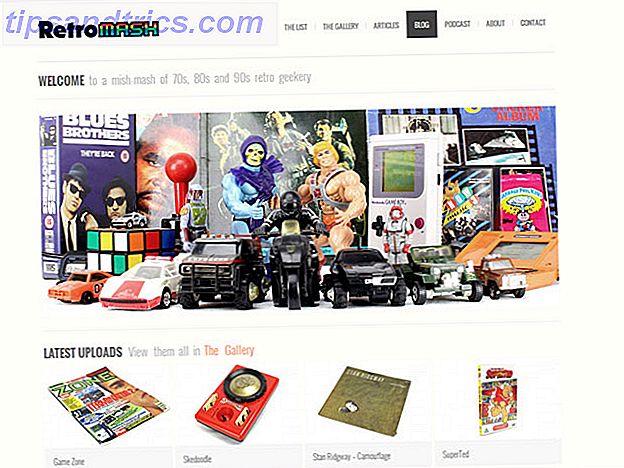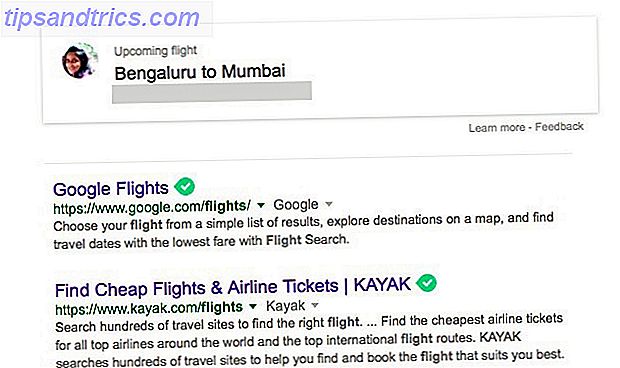Alterar sua senha é simples no Windows. Embora você possa passar por alguns menus para alterar a senha de sua própria conta (ou de outra pessoa, se for um administrador), se alguma vez você não puder fazer isso dessa maneira, poderá sempre usar o Prompt de Comando.
Pode assustar novos usuários, mas o Prompt de Comando é ótimo para executar rapidamente tarefas comuns 7 Tarefas comuns O Prompt de Comando do Windows Torna Rápido e Fácil 7 Tarefas Comuns O Prompt de Comando do Windows Torna Rápido e Fácil Não deixe o prompt de comando intimidá-lo. É mais simples e mais útil do que você espera. Você pode se surpreender com o que pode conseguir com apenas alguns toques no teclado. Consulte Mais informação . Da próxima vez que você quiser alterar uma senha no seu PC, tente este método.
Como alterar a senha do usuário do Windows via linha de comando
- Primeiro, abra um prompt de comando do administrador (supondo que você tenha privilégios de administrador). Para fazer isso, digite cmd no menu Iniciar. Clique com o botão direito do mouse na entrada do prompt de comando e escolha Executar como administrador .
- Digite o seguinte comando e pressione Enter para listar todos os usuários em seu sistema:
net user - Anote o nome da conta para a qual você deseja alterar a senha e use este comando. Substitua USERNAME e NEWPASS pelo nome de usuário real e pela nova senha da conta. Além disso, se o nome de usuário for mais de uma palavra, você precisará colocá-lo entre aspas:
net user USERNAME NEWPASSnet user "USER NAME" NEWPASS - Depois de pressionar Enter para executar este comando, você verá uma mensagem que foi concluída com êxito. Agora você pode usar a nova senha para fazer login nesta conta.

Para segurança extra, você pode usar um comando ligeiramente diferente para impedir que a nova senha apareça na tela. Digite net user USERNAME * e o Windows solicitará que você digite uma nova senha duas vezes. No entanto, ele não aparece quando você digita, certificando-se de que qualquer pessoa por perto não possa vê-lo.
Se você vir uma mensagem de acesso negado, verifique se iniciou o prompt de comando como administrador. Usuários padrão não podem alterar a senha para outros usuários.
E se você perdeu a senha de administrador, siga as nossas dicas para redefinir sua senha esquecida do Windows Como redefinir sua senha perdida do Windows 10 Como redefinir sua senha perdida do Windows 10 Esqueceu sua senha de login do Windows 10? Não se desespere! Mostraremos como redefinir sua senha e recuperar sua conta. Consulte Mais informação .